很多小伙伴在日常清理电脑内存的时候都会发现电脑中的图片占用了大量的内存,在不删除图片的前提下,我们该如何将图片进行压缩,节省出更多的空间呢。其实很简单,我们只需要在电脑中安装一个movavi video converter软件,然后在软件中打开我们需要压缩的图片,设置好图片的格式,再打开压缩文件选项,最后拖动滑块调整图片质量就可以看到图片压缩之后的文件大小了。有的小伙伴可能不清楚具体的操作方法,接下来小编就来和大家分享一下movavi video converter压缩图片的方法。

1、第一步,我们在电脑中先打开movavi video converter软件,然后在软件中点击打开“添加媒体”选项,再在下拉列表中选择“添加图像”

2、第二步,进入文件夹页面之后,我们在该页面中找到自己需要的图片,选中该图片然后点击“打开”选项

3、第三步,打开图片之后,我们在页面下方先点击“图像”选项,然后选择一个我们需要转换的视频格式,需要注意的是有些格式是不支持更改输出大小的,我们一般选择“JPG”格式

4、第四步,接着我们打开“压缩文件”选项,再在弹框中拖动“首选质量”选项的滑块来调整质量,接着在文件大小处我们就可以看到最终的文件大小了,设置好之后,我们点击“应用”选项

5、第五步,我们可以看到压缩之后的图片大小只是原来的八分之一,完成设置之后我们点击右下角的“转换”选项即可

以上就是小编整理总结出的关于movavi video converter压缩图片的方法,我们在movavi video converter中打开一张图片,然后选择好图片的转换格式,接着点击压缩文件选项,在该选项页面中选择好图片的质量就能看到图片的大小,最后点击应用和转换选项即可,感兴趣的小伙伴快去试试吧。
 飞书设置妙记会议片段编辑权限的方法
飞书设置妙记会议片段编辑权限的方法
很多小伙伴在使用飞书的过程中经常会需要使用妙记功能来获取......
阅读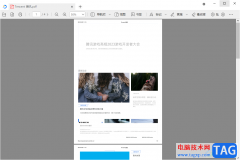 稻壳阅读器设置启动时自动打开上次阅读
稻壳阅读器设置启动时自动打开上次阅读
稻壳阅读器是一款PDF文件阅读器,通过该阅读器可以很好的对......
阅读 TP无线路由器登录地址是什么
TP无线路由器登录地址是什么
TP无线路由器登录地址是什么网上咨询路由器设置的人很多,这......
阅读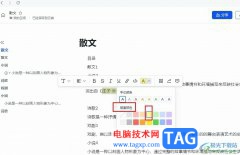 飞书在文档中设置文字高亮的方法
飞书在文档中设置文字高亮的方法
飞书是很多小伙伴都在使用的一款一站式办公软件,在这款软件......
阅读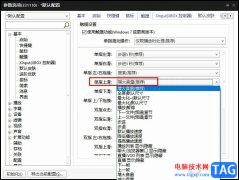 PotPlayer播放器设置单指上划提高音量的方
PotPlayer播放器设置单指上划提高音量的方
我们在电脑中使用PotPlayer播放器的过程中经常会使用触摸功能来......
阅读 抖音青青草原定位设置方
抖音青青草原定位设置方 台积电表示消费者对智能
台积电表示消费者对智能 苹果电脑腾讯会议怎么共
苹果电脑腾讯会议怎么共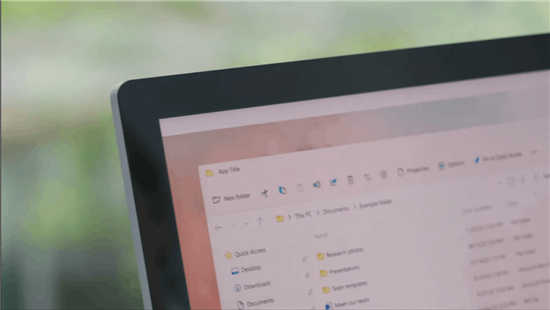 Windows11中有新的文件资源
Windows11中有新的文件资源 Windows10的新闻和兴趣小工
Windows10的新闻和兴趣小工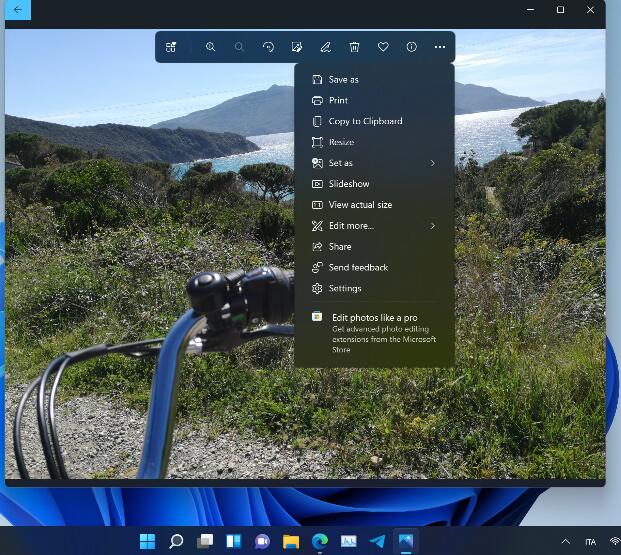 新的 Windows 11 照片正在受
新的 Windows 11 照片正在受 谷歌在10天内揭露了未修补
谷歌在10天内揭露了未修补 PrintNightmare 漏洞如何利用
PrintNightmare 漏洞如何利用 炉石传说卡牌怎么批量分
炉石传说卡牌怎么批量分 《茶杯头》dlc怎么开 游戏
《茶杯头》dlc怎么开 游戏 原神神铸定轨有什么效果
原神神铸定轨有什么效果 小白DIY装机必读,组装电
小白DIY装机必读,组装电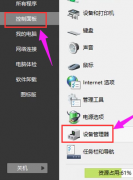 磐镭AMD显卡驱动怎么卸载
磐镭AMD显卡驱动怎么卸载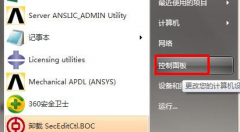 内网dns怎么设置才能上网
内网dns怎么设置才能上网 CPU温度多少正常详情
CPU温度多少正常详情 PR调节音量的方法教程
PR调节音量的方法教程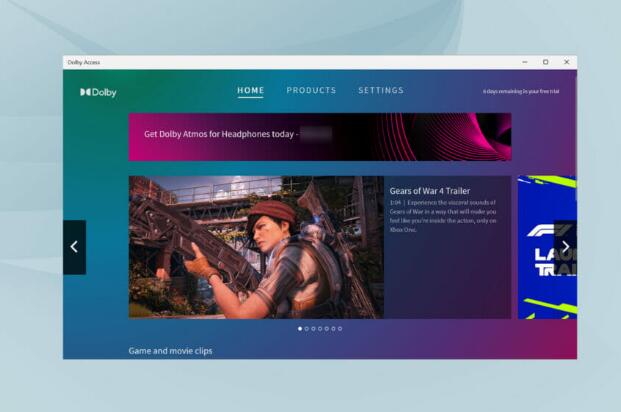 杜比全景声在Windows11中不
杜比全景声在Windows11中不 WPS Excel只保留小数点后两
WPS Excel只保留小数点后两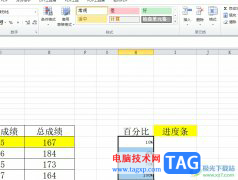 excel添加百分比进度条的教
excel添加百分比进度条的教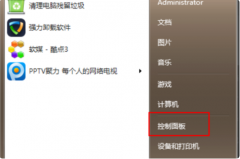 win7免费升级正版win10 202
win7免费升级正版win10 202 win10怎么恢复出厂设置
win10怎么恢复出厂设置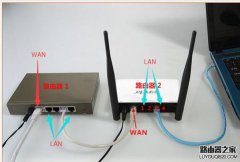 二级路由器怎么设置
二级路由器怎么设置 小米路由器设置教程图解
小米路由器设置教程图解
gimp软件是一款制图软件,该软件对于想要编辑图片的小伙伴们来说,是很有帮助的一款软件,这款软件中提供很多的功能可以让你尽情的操作自己需要的图片,如果当你不熟悉该软件的情况下...
次阅读
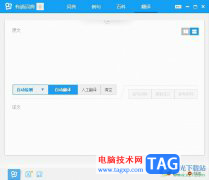
有道词典是一款强大的翻译软件,支持多种语种翻译功能,而且为用户带来了互联网上最新最流行的词汇,能够让用户收获不错的学习体验,因此有道词典吸引了不少用户前来下载使用,当用户...
次阅读

很多小伙伴在日常工作中都离不开飞书软件,因为在飞书中我们可以发起实时线上会议,还能将项目以及文件等内容及时同步分享给同事,提高我们的工作效率。在使用飞书软件的过程中,我们...
次阅读
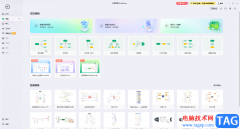
mindmaster是一款主要用于编辑和制作思维导图的软件,在其中编辑和制作思维导图时,我们可以根据需要自由添加文字内容,插入图标等元素,设计思维导图的样式效果等等,非常地方便。如果...
次阅读
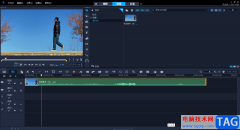
很多小伙伴在剪辑视频时都会选择使用会声会影这款软件,该软件又被叫作corelvideostudio,这是一款非常好用的视频剪辑软件,在其中我们可以非常轻松地实现各种想要的视频剪辑操作。如果我...
次阅读

人们对高清画质的追求永不止步的,那么xbox录屏视频质量如何进行设置呢?今天小编就分享了关于xbox录屏视频质量设置方法,有需要的朋友一起来看看吧!...
次阅读

WPS文档是一款非常好用的办公软件,很多小伙伴都在使用。如果我们发现在电脑版WPS稳定中有顽固空白页无法删除,小伙伴们知道具体该如何进行操作吗,其实操作方法是非常简单的,只需要进...
次阅读

谷歌浏览器是一款非常好用的软件,该软件性能文档,没有广告打扰,很多小伙伴都在使用。如果我们想要在电脑版谷歌浏览器中适当调大字幕,小伙伴们知道具体该如何进行操作吗,其实操作...
次阅读

cbox央视影音是一款可以观看我们各个地方的一些电视台直播内容的播放器,以及可以收看不同频道中播放的新闻、记录片以及动画片等,这款软件是专门提供可以实时同步电视台播放的任何电...
次阅读
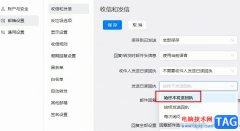
很多小伙伴在使用钉钉的邮箱时可以根据自己的需求对邮箱进行各种个性化设置,让邮箱设置符合自己的使用习惯。有的小伙伴在使用钉钉邮箱时不需要使用发送回执功能,这时我们只需要在钉...
次阅读
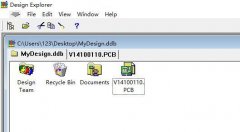
可能有的朋友还不知道使用Protel99se怎么给PCB铺地?那么还不会的朋友就赶快跟着小编一起来学习一下Protel99se给PCB铺地的方法吧。...
次阅读

Illustrator是一款专业的修图软件,这款软件被非常多的小伙伴使用,我们有时候需要将一些图片导入到Illustrator进行编辑与设计,但是导入的图片的尺寸并不是自己需要的,于是就会对图片的尺...
次阅读

钉钉是很多小伙伴都在使用的一款办公软件,在这款软件中我们可以使用各种工具来提高办公效率。有的小伙伴在使用钉钉进行线上视频会议时可能会遇到视频有噪点,导致画面不清晰的情况,...
次阅读

方方格子是一款专门为excel打造的智能辅助工具箱,它为用户提供了文本处理、批量录入、删除工具、合并转换、重复值工具和数据对比等功能,为用户带来了不错的使用体验,并且深受用户的...
次阅读
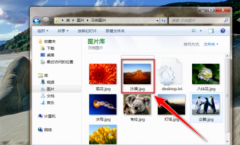
小伙伴们你们知道爱奇艺看图如何给照片设置马赛克呢?今天小编很乐意与大家分享爱奇艺看图给照片设置马赛克的技巧,感兴趣的可以来了解了解哦。...
次阅读